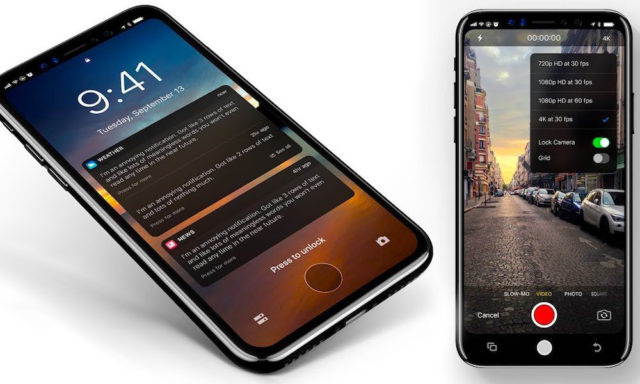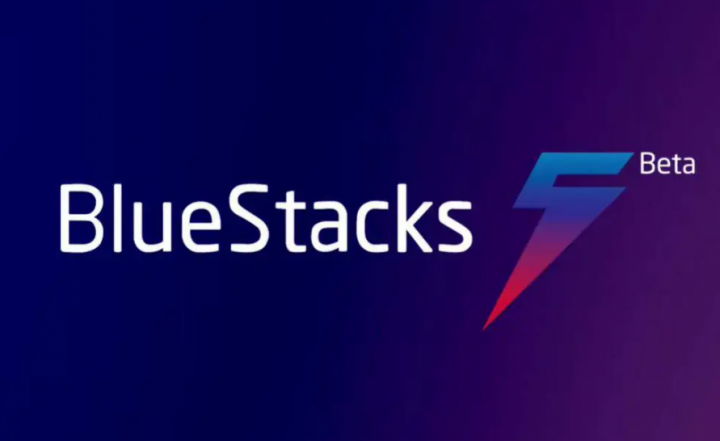ونڈوز 10 میں صارف کو تبدیل کرنے کا طریقہ۔ ٹیوٹوریل
کے پچھلے ورژن میں ونڈوز ، جب آپ کمپیوٹر کو لاگ آؤٹ کرنے یا بند کرنے کے لئے گئے تھے تو صارفین کو تبدیل کرنے کا ایک آپشن موجود تھا۔ سوئچنگ صارفین نے آپ کو سائن آؤٹ کرنے کی اجازت دی ، لیکن اپنے صارف پروگرام کو اپنے تمام پروگراموں اور ایپس کے ساتھ چلاتے رہیں۔ یہ آپ کو کسی دوسرے صارف کی حیثیت سے ان کے اکاؤنٹ پر کاروائی کرنے کیلئے سائن ان کرنے دیتا ہے ، جب کہ واقعی میں کبھی بھی آپ کے اکاؤنٹ سے سائن آؤٹ نہیں ہوتا ہے۔ اگر آپ کو کسی دوسرے صارف کے دستاویزات والے فولڈر میں کچھ دستاویزات تک رسائی حاصل کرنے کی ضرورت ہو لیکن یہ ان تک رسائی کے ل required اجازت کی ضرورت نہیں ہے تو یہ کارآمد ثابت ہوسکتی ہے۔ اس مضمون میں ، ہم ونڈوز 10 میں صارف کو تبدیل کرنے کا طریقہ کے بارے میں بات کرنے جا رہے ہیں۔ چلو شروع کریں!
بدقسمتی سے ، ونڈوز 10 میں صارفین کو تبدیل کرنے کا اختیار ایک ہی جگہ پر دستیاب نہیں ہے۔ در حقیقت ، صرف سائن آؤٹ کرنا مشکل ہے۔ شٹ ڈاؤن کے اختیارات ، صرف آپ کو سونے ، دوبارہ شروع کرنے ، یا بند کرنے دیں۔ اگر آپ نے اس اختیار کو غیر فعال نہیں کیا ہے تو آپ ہائبرنیٹ کرنے کے قابل بھی ہوسکتے ہیں۔
آپ اپنے سیشن سے سائن آؤٹ کرسکتے ہیں۔ ایسا کرنے کے لئے ونڈوز آئیکون پر دائیں کلک کریں یا ونڈوز کی + X دبائیں ، پھر اپنے ماؤس کو شٹ ڈاون پر منتقل کریں یا سائن آؤٹ کریں اور اضافی اختیارات میں سے سائن آؤٹ پر کلک کریں۔ بدقسمتی سے ، اس سے آپ کا سیشن بند ہوجاتا ہے ، جب آپ دوبارہ سائن ان کرتے ہو تو آپ ان تمام دستاویزات اور ایپس کو دوبارہ کھولنے پر مجبور کرتے ہیں۔
اس کے علاوہ ایک کی بورڈ شارٹ کٹ ہے جسے آپ استعمال کرسکتے ہیں جو آپ کو ایسے صارفین کو تبدیل کرنے دے گا جیسے آپ ونڈوز کے سابقہ ورژن میں کرسکتے ہیں۔ ونڈوز کی + L دبانے کی کوشش کریں۔ اس کا مقصد اسکرین کو لاک کرنا ہے ، لہذا ایل۔ تاہم ، جب آپ پاس ورڈ انٹری اسکرین پر ہوں۔ اس کے بجائے آپ دوسرے صارف کی حیثیت سے سائن ان کرنے کا انتخاب کرسکتے ہیں۔ تمام دستیاب اکاؤنٹ مانیٹر کے نیچے بائیں کونے میں دکھائے جاتے ہیں۔ سائن ان کرنے کے لئے آپ کون سا اکاؤنٹ استعمال کرنا چاہتے ہیں اور ان کا پاس ورڈ ٹائپ کریں۔
ایک بار جب آپ دوسرے اکاؤنٹ کے ذریعہ اپنی ضرورت کے مطابق ہوجائیں تو ، آپ یا تو مکمل طور پر سائن آؤٹ کرسکتے ہیں یا اسکرین کو دوبارہ لاگ ان کرکے چھوڑ سکتے ہیں۔
شٹ ڈاؤن ونڈوز ڈائیلاگ باکس کے ذریعے صارف سوئچ کریں
دبائیں Alt + F4 شٹ ڈاؤن کھولنے کے لئے
انج ڈب anime torrent
صارف کو CTRL + ALT + DEL کی بورڈ شارٹ کٹ کے ذریعے سوئچ کریں
بس دبائیں CTRL + ALT + DEL اپنے کی بورڈ پر مجموعہ کریں اور پھر منتخب کریں استعمال کنندہ کو تبدیل کریں مینو سے آپشن۔
اسٹارٹ مینو میں صارف کے آئیکن کے ذریعے صارف سوئچ کریں
ونڈوز اسٹارٹ مینو کے اوپری بائیں کونے میں صارف کے آئیکون پر کلک کریں اور جس صارف کے ساتھ آپ کام کرنا چاہتے ہیں اسے منتخب کریں۔
نتیجہ اخذ کرنا
ٹھیک ہے ، یہ سب لوگ تھے! مجھے امید ہے کہ ونڈوز 10 آرٹیکل میں آپ کو یہ سوئچ صارف پسند آئے گا اور آپ کو یہ کارآمد ثابت ہوگا۔ ہمیں اس پر اپنی رائے دیں اس کے علاوہ اگر آپ لوگوں کو بھی اس مضمون سے متعلق مزید سوالات ہیں۔ اس کے بعد ذیل میں تبصرے کے سیکشن میں ہمیں بتائیں۔ ہم جلد ہی آپ کے پاس واپس آجائیں گے۔
ایک اچھا دن ہے!
یہ بھی ملاحظہ کریں: ونڈوز 10 پر دکھائے نہیں جارہے فانٹ کو کیسے حل کریں